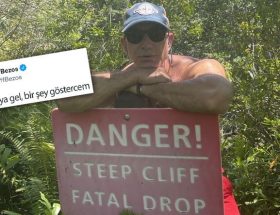Sık gittiğiniz bir mekanın mayoru olmak, bir zamanlar fazlasıyla gurur vericiydi. Hatta sırf sizi geçip, o mekanın mayoru olmak isteyenlerle rekabete bile giriyordunuz. Swarm, yıllardır kullanılan ve bir dönemler ciddi popülerliğe sahip uygulamalardan bir tanesiydi. Eski popülerliğine sahip olmasa bile, günümüzde kullanılmaya devam edilen Swarm, gittiğiniz mekanlarda yer bildirimi yaparak diğer kullanıcılar ile etkileşime girmenizi sağlıyor. Eğer artık bir Swarm kullanıcısı olmak ve hesabınızın olmasını istemiyorsanız, sizler için Swarm hesap silme nasıl yapılır rehberini hazırladık.
Kahve içmek için yakınınızdaki Starbucks’a gittiğinizi düşünün. Swarm uygulaması üzerinden o Starbucks’ta check-in yaptığınızda, sizinle birlikte check-in yapan diğer kullanıcıları ve onların anılarını da görebilirsiniz. Bununla birlikte, arkadaş ekleme özelliği sayesinde arkadaşlarınızın nerelerde check-in yaptığını da kolaylıkla görüntüleyebilir, yorum veya beğeni yaparak onlarla etkileşim içerisine girebilirsiniz. Dilerseniz lafı hiç uzatmadan, Swarm hesap silme rehberimize geçelim.
Swarm hesap silme nasıl yapılır?
Adım #1: İlk olarak, Swarm’ı başlatın Adım #2: Profilinize gidin Adım #3: Ayarlar sekmesine tıklayın Adım #4: Delete My Account’a tıklayın Adım #5: Hesabınıza tekrardan giriş yapın Adım #6: Bilgilendirme ekranından Swarm hesabınızı silme nedeninizi seçin Adım #7: Delete Account’a tıklayın Adım #8: Şifrenizi girin Adım #9: Artık bir Swarm hesabınız yok
Adım #1: İlk olarak, Swarm’ı başlatın

İlk olarak Swarm mobil uygulamasını başlatın. Hesap ayarları yapabilmek için uygulamayı başlatmanız gerekir. Eğer bilgisayar üzerinden bu işlemi gerçekleştirmek istiyorsanız, Foursquare’nin web sitesine gitmeniz gerekiyor. Aşağıdaki adımları mobil uygulama üzerinden göstereceğiz. Siz dilerseniz Swarm hesap bilgileriniz ile Foursquare web sitesine giriş yaparakta bu adımları gerçekleştirebilirsiniz.
Adım #2: Profilinize gidin

Swarm uygulamasını başlattıktan sonra anasayfa ile karşılaşacaksınız. Burada diğer kullanıcıların yaptığı check-in ve durum bildirimlerini görüntüleyebilirsiniz. Swarm hesap silme işlemi için, sol üstteki profil fotoğrafınıza tıklayarak profilinize gidin. Karşınıza direkt olarak sahip olduğunuz profil çıkacak. Bu profilden daha önceki yaptığınız check-inleri, istatistiklerinizi, fotoğraflarınızı ve arkadaşlarınızı görüntüleyebilirsiniz. Aynı zamanda, profiliniz hakkında ayarlamalarda yapabilir, istemediğiniz detayları silebilir ve yeni detaylar ekleyebilirsiniz.
Adım #3: Ayarlar sekmesine tıklayın

Profilinize gittikten sonra, sağ üst kısımda ayarlar butonunu göreceksiniz. Swarm hesap silme için ayarlar butonuna ihtiyacımız olacak, bu butonun üzerine tıklayarak ayarlar sekmesine geçiş yapın. Bu ayarlar menüsünden gizlilik, bildirim, efekt ve hesap ayarlarınızı kolaylıkla yapabilirsiniz. Hesabınız ve uygulamanız hakkında oldukça fazla imkan sunan ayarlar sekmesi üzerinden, hesabınızı da silebilme özelliğine sahipsiniz.
Adım #4: Delete My Account’a tıklayın

Ayarlar sekmesinden Swarm hesap silme işlemini de gerçekleştirebileceğinizi söylemiştik. Bunun için ayarlar sekmesini biraz aşağı kaydırdığınızda Delete My Account seçeneğini göreceksiniz. Bu seçenek, hesabınızı silmek için atacağınız ilk adım. Swarm hesabınızı silme işlemi için bu seçeneğe tıklayın.
Adım #5: Hesabınıza tekrardan giriş yapın

Karşınıza Foursquare ekranı çıkacak. Buradan hesabınıza giriş yapmanız gerekiyor. Swarm hesap silme gibi önemli işlemler, Swarm’dan önceki ana platform Foursquare üzerinden gerçekleşmektedir. Bu nedenle, Swarm hesap bilgileriniz ile tekrardan Foursquare’a giriş yapmanız gerekiyor. Giriş yaparken “burası neresi” diye şüpheye düşmenize gerek yok, Foursquare gayet güvenli bir platformdur.
Adım #6: Bilgilendirme ekranından Swarm hesabınızı silme nedeninizi seçin

Karşınıza uzun bir bilgilendirme ekranı çıkacak. Bu ekranı okuduktan sonra, Swarm hesabınızı neden siliyorsunuz sorusunun altındaki seçeneklerden bir tanesini işaretleyin. Daha sonra tüm detayları okuyun. Bu ekranda Swarm hesabınızı sildikten sonra neler olabileceği hakkında bir takım bilgilendirmeler bulunuyor. Tekrardan Swarm’a dönmek istediğinizde bu bilgilere ihtiyacınız olacak.
Adım #7: Delete Account’a tıklayın

Gerekli bilgilendirmeleri okuyup, silme nedeninizi işaretledikten sonra en aşağıdaki Delete Account butonuna tıklayın. Bu buton, Swarm hesabınızı silebileceğiniz son buton olmakla birlikte, bu butondan sonra geri dönüş noktası bulunmuyor. Bir adım daha gerçekleştirdikten sonra, Swarm hesabınız direkt olarak silinecektir. Bu nedenle, bu butona tıklamadan önce Swarm hesabınızı silmekten emin olmanız gerekiyor.
Adım #8: Şifrenizi girin

Hesap güvenliğiniz için, hesabınızı silmeden önceki son adım ise tekrardan şifre istenmesi oluyor. Şifrenizi girip, onayladıktan sonra artık bir Swarm hesabınız bulunmayacak. Swarm, bu şifreyi hesabınızın güvenliği için istiyor. Sosyal medya platformlarının peş peşe güvenlik adımlarına alışkınız, her ne kadar yaparken sıkıcı gelse bile hesap güvenliğimiz için oldukça önemli adımlar diyebiliriz. Swarm hesabımızın şifresini girdikten sonra onaylayın.
Adım #9: Artık bir Swarm hesabınız yok

Artık bir Swarm hesabınız bulunmuyor. Bundan sonra yaptığınız check-inler ve etkileşimler silinecek, arkadaşlarınız başta olmak üzere diğer tüm kullanıcılar sizin profilinizi görüntüleyemeyecek. Tekrardan Swarm’a dönmek için, e-posta adresiniz veya telefon numaranız ile baştan kayıt olmanız gerekiyor. Yukarıdaki işlemleri, bilgisayar üzerinden direkt olarak Foursquare’a giderek yapabilirsiniz. Yani, Swarm uygulamasına giriş yapmak gibi zorunluluğunuz bulunmuyor. Direkt olarak web sitesi üzerinden de adımları uygulayarak hesabınızı silebilirsiniz.
Tekrar söylemeliyiz ki, Swarm’ın sizi başka bir siteye yönlendirmesinden endişelenmeyin. Foursquare, Swarm’ın arka planındaki platform olmakla birlikte oldukça güvenlidir. Yukarıdaki adımları tamamladığınızda, artık bir Swarm hesabınız bulunmayacak. Çünkü Swarm hesap silme işlemi tamamlanmış olacak ve her şeyiniz silinecek. Eğer bolca mayorluk ünvanına sahipseniz, bunları da ne yazık ki kaybedeceksiniz. Sizler Swarm’ı ne sıklıkla kullanıyorsunuz? Yorumlarda bizlerle paylaşmayı unutmayın.